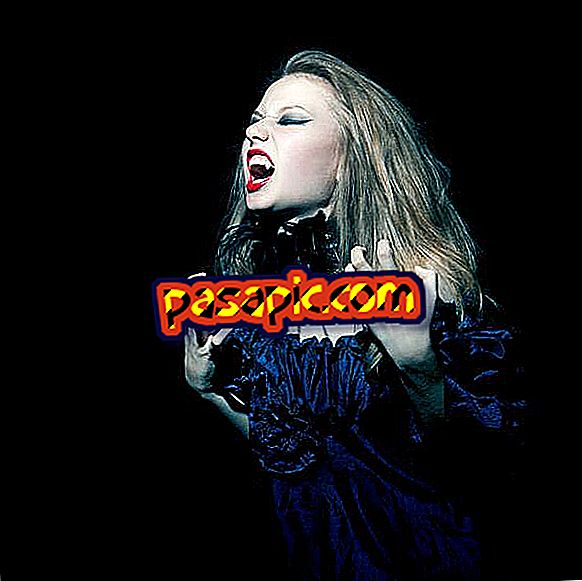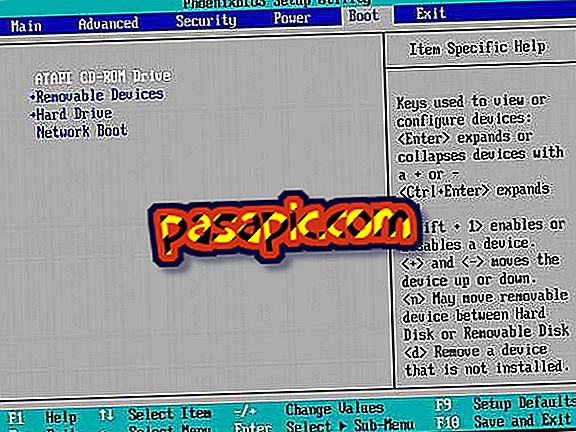Bladwijzers activeren en toevoegen in Google Chrome

Als u een actieve gebruiker op internet bent en dagelijks veel webpagina's visualiseert, bent u waarschijnlijk geïnteresseerd in het opslaan van uw favorieten. We zouden echter kunnen zeggen dat deze op de een of andere manier zijn overgegaan op een beter leven en meer praktische markeringen zijn .
Deze worden onder de adresbalk opgeslagen, met een klein pictogram en een naam die u vertellen welke webpagina elk is en, gewoon door erop te klikken, kunt u naar de opgeslagen link gaan. Als u nog steeds niet weet hoe u ze kunt activeren en gebruiken in Google Chrome, laten we u in stap stap voor stap zien.
- Een computer met internettoegang.
- Google Chrome-browser.
1
De bladwijzerbalk bevindt zich onder de adresbalk; als dit niet verschijnt, drukt u tegelijkertijd op Ctrl + Shift + B als u Windows gebruikt en ⌘ + Shift + B als u op Mac werkt.
2
Als u de eerste bladwijzer wilt opslaan, gaat u naar een webpagina die u als favoriet wilt opslaan en sleept u het pictogram van de adresbalk naar de bladwijzers, zoals in de afbeelding wordt weergegeven.

3
Klaar! Dit is hoe het pictogram zou moeten verschijnen in de bladwijzerbalk van Google Chrome ; om naar de website te gaan, je hoeft er alleen maar op te klikken.
Snel en handig!